安装WordPress主题是一个相对简单的过程,下面是详细的步骤和小标题和单元表格来帮助你更好地理解。
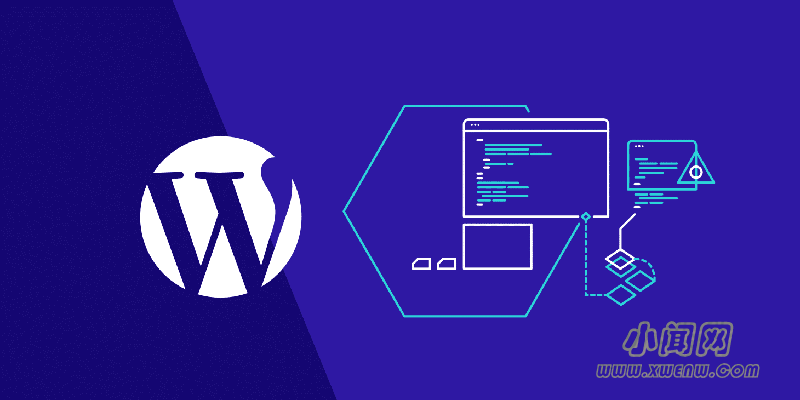
步骤1:准备文件
登录到你的WordPress网站后台。
在左侧导航栏中,点击”外观”(Appearance)选项。
在下拉菜单中,选择”主题”(Themes)。
点击右上角的”添加新”(Add New)按钮。
步骤2:上传主题
在弹出的页面中,你可以选择上传主题文件或者从主题库中选择一个免费或付费的主题,这里我们选择上传主题文件。
点击”上传主题”(Upload Theme)按钮。
选择你要上传的主题文件(通常是.zip格式),然后点击”开始安装”(Install Now)。
步骤3:激活主题
等待主题文件上传并解压。
一旦解压完成,你会看到一个弹窗提示你安装成功。
点击弹窗中的”启用”(Activate)按钮,激活主题。
现在你已经成功安装了WordPress主题,可以预览和自定义它了。
步骤4:预览和自定义主题
在WordPress后台的主题页面,你可以看到已安装的主题列表。
找到你刚刚安装的主题,点击它的预览图标或名称。
你将进入主题的预览页面,可以查看主题的不同部分,如头部、侧边栏、文章等。
如果满意,你可以点击”自定义”(Customize)按钮来进一步定制主题的外观和功能。
下面是一个单元表格,归纳了安装WordPress主题的主要步骤:
| 步骤 | 描述 |
| 准备文件 | 登录到WordPress后台 点击“外观” 选择“主题” 点击“添加新” |
| 上传主题 | 在“添加新”页面中,选择上传主题文件 点击“上传主题” 选择要上传的主题文件 点击“开始安装” |
| 激活主题 | 等待主题文件上传并解压 点击弹窗中的“启用”按钮 |
| 预览和自定义主题 | 在“主题”页面中找到已安装的主题 点击预览图标或名称 点击“自定义”按钮进行进一步定制 |
声明:本站所有文章,如无特殊说明或标注,均为本站原创发布。任何个人或组织,在未征得本站同意时,禁止复制、盗用、采集、发布本站内容到任何网站、书籍等各类媒体平台。如若本站内容侵犯了原著者的合法权益,可联系我们进行处理。



评论(0)